Configurar valores de dimensão de produto para serem exibidos como amostras
Este artigo descreve como configurar valores de dimensão de produto como amostras no Microsoft Dynamics 365 Commerce headquarters. Para obter informações sobre dimensões do produto, consulte Dimensões do produto.
O Dynamics 365 Commerce oferece suporte ao uso de dimensões de tamanho, estilo e cor para representar grades de produtos. As dimensões do produto têm nomes amigáveis que são mostrados nas páginas de detalhes do produto (PDPs) para que as grades de produto possam ser selecionadas. Exemplos desses nomes amigáveis são "Pequeno", "Médio" e "Grande" para tamanhos e "Preto" e "Marrom" para cores. No entanto, se um produto oferecer suporte a várias variações, várias seleções são necessárias para exibir a imagem de cada grade de produto. Portanto, pode ser lento e tedioso para os clientes procurarem e selecionarem grades de produtos.
Quando as dimensões são mostradas como amostras no PDPs, os clientes obtêm uma visualização visual das variações de um produto. Eles podem navegar facilmente por uma grande variedade de cores, padrões e texturas e podem exibir rapidamente combinações diferentes de variações de produtos.
O recurso Exibir dimensões como amostras permite que o Commerce use códigos hexadecimais (hex) e imagens para mostrar as dimensões como amostras. Além disso, dimensões semelhantes, como cores, podem ser agrupadas em páginas de lista de produtos. Por exemplo, um cliente está procurando produtos que estão em azul. Se os vários valores de dimensão azuis são agrupados juntos, a página lista de resultados de pesquisa mostra os produtos que têm os diferentes tons de azul. O agrupamento de dimensões melhora significativamente a experiência de refinamento do produto e ajuda os clientes a encontrar mais produtos por meio de uma única consulta de pesquisa de produtos.
Observação
O recurso Exibir dimensões como amostras está disponível a partir da versão 10.0.20 do Dynamics 365 Commerce.
A ilustração a seguir mostra um exemplo em que cores aparecem como amostras em um PDP do Commerce.
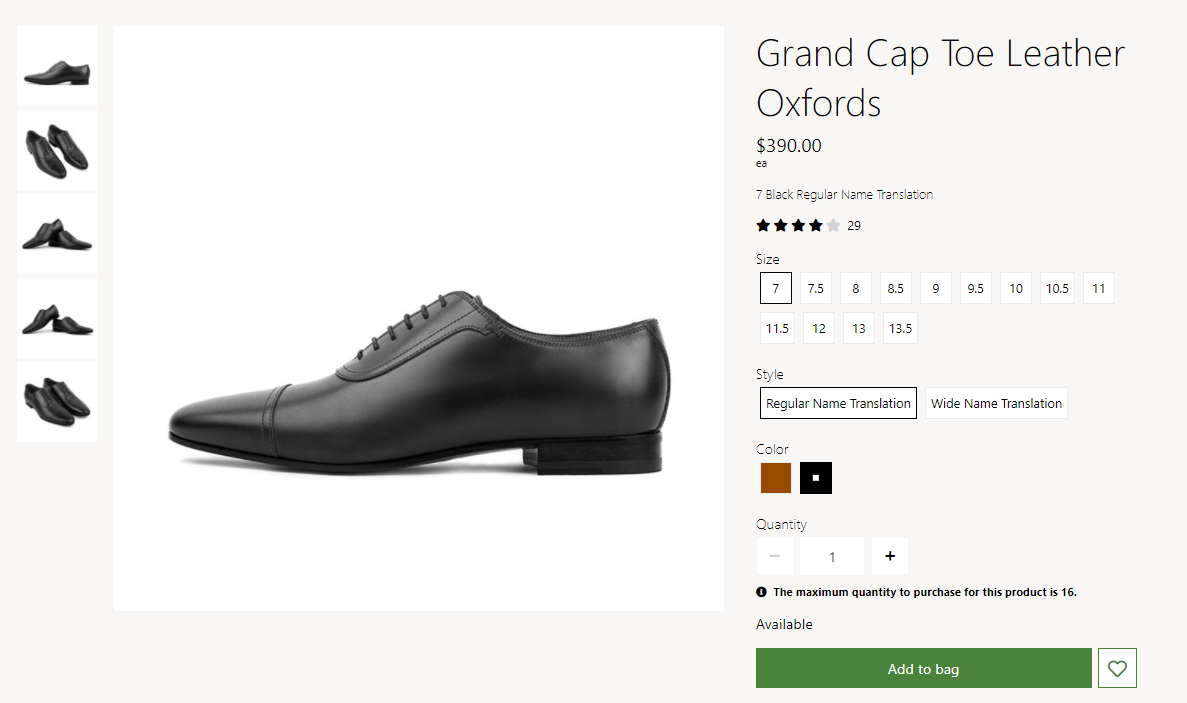
A ilustração a seguir mostra um exemplo em que cores aparecem como amostras em uma página da lista de resultados de pesquisa do Commerce.
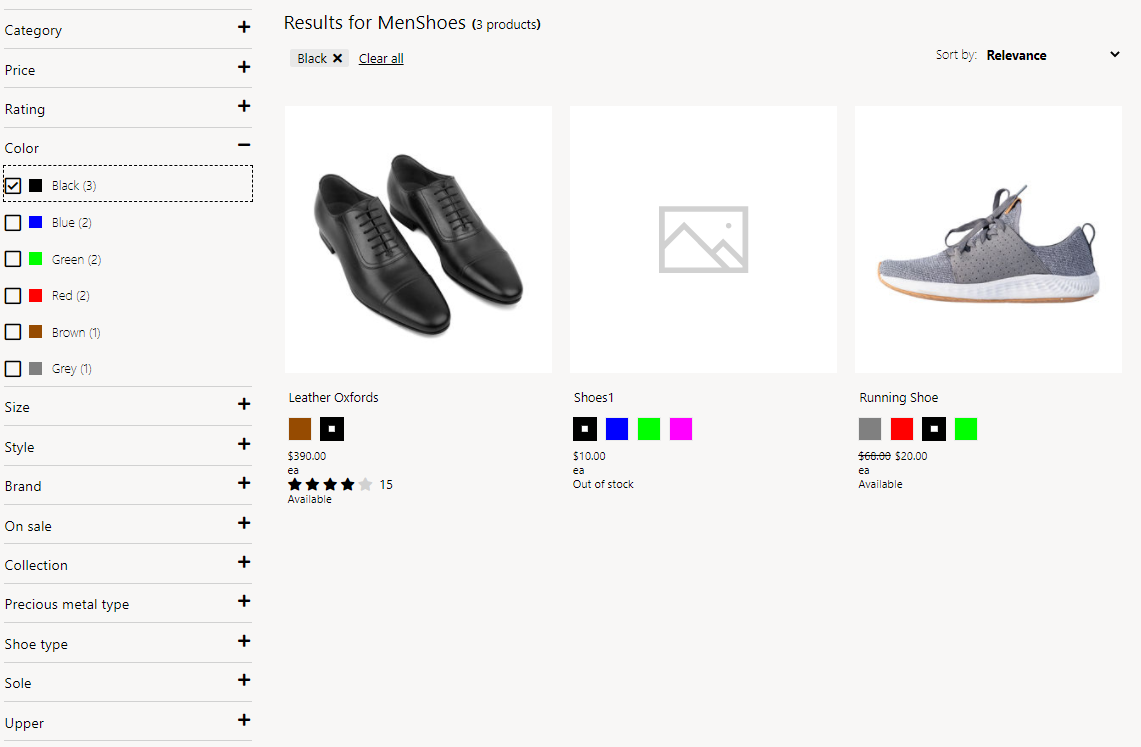
Habilitar as dimensões de exibição como um recurso de amostras no Commerce headquarters
Para habilitar o recurso Exibir dimensões como amostras no Commerce headquarters, Acesse Espaços de trabalho > Gerenciamento de recursos e ative o recurso Habilitar um mecanismo para representar dimensões como amostra. Quando esse sinalizador de recursos é habilitado, três novos campos são adicionados para cada dimensão nas tabelas apropriadas no Commerce headquarters: Hexcode, URL (para imagens) e RefinerGroup.
Configurar valores de dimensão no Commerce headquarters
O recurso Exibir dimensões como amostras tem suporte para dimensões de tamanho, estilo e cor. Código hexadecimal e valores da URL de imagem para as dimensões apropriadas podem ser especificados no Commerce headquarters. Por padrão, se os valores de código hexadecimal e URL da imagem não forem fornecidos para uma dimensão, o sistema mostrará o texto do nome amigável da dimensão.
A configuração pode ser realizada em qualquer um dos seguintes níveis:
Dimensão – no Commerce headquarters, abra a página de uma dimensão pesquisando Cor, Tamanho ou Estilo. Em cada página, uma grade lista os valores de dimensão. Você pode gerenciar os valores de ordem de exibição, código hexadecimal e URL da imagem. A ilustração a seguir mostra uma configuração de exemplo da página Cores.
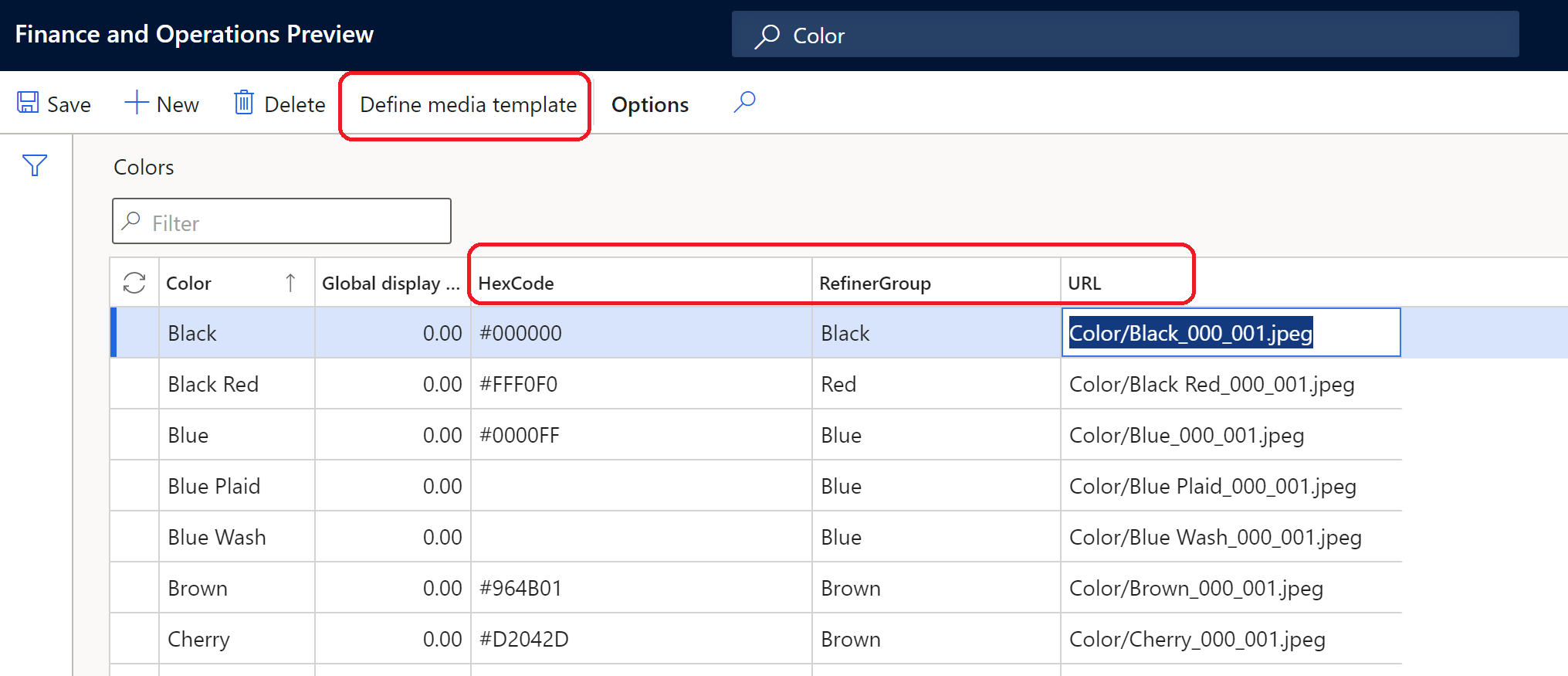
Grupo de dimensões – no Dynamics 365 Commerce, você pode usar a propriedade RefinerGroup para criar grupos de dimensões. Se os grupos de dimensões estiverem definidos, abra a página apropriada procurando Grupo de cores, Grupo de tamanho ou Grupo de estilos. Em cada página, é possível gerenciar o código hexadecimal, a URL da imagem e os valores do grupo refinado. A ilustração a seguir mostra uma configuração de exemplo da página Grupos de cores.
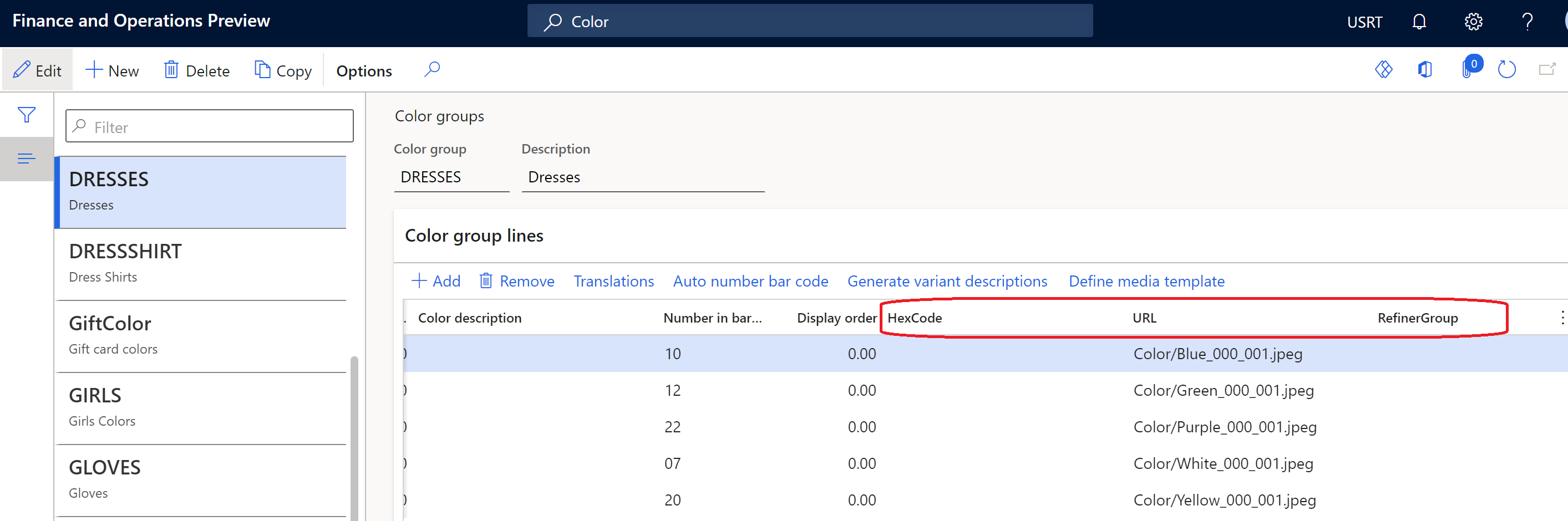
Dimensão do produto (durante a criação do produto) – ao criar um novo produto, você pode usar a página Dimensões do produto para inserir os valores de dimensão. Para produtos existentes, os campos Hexcode, URL (para imagens) e RefinerGroup já podem estar definidos. No entanto, você pode alterar os valores, conforme desejado. A ilustração a seguir mostra uma configuração de exemplo da página Dimensões do produto.
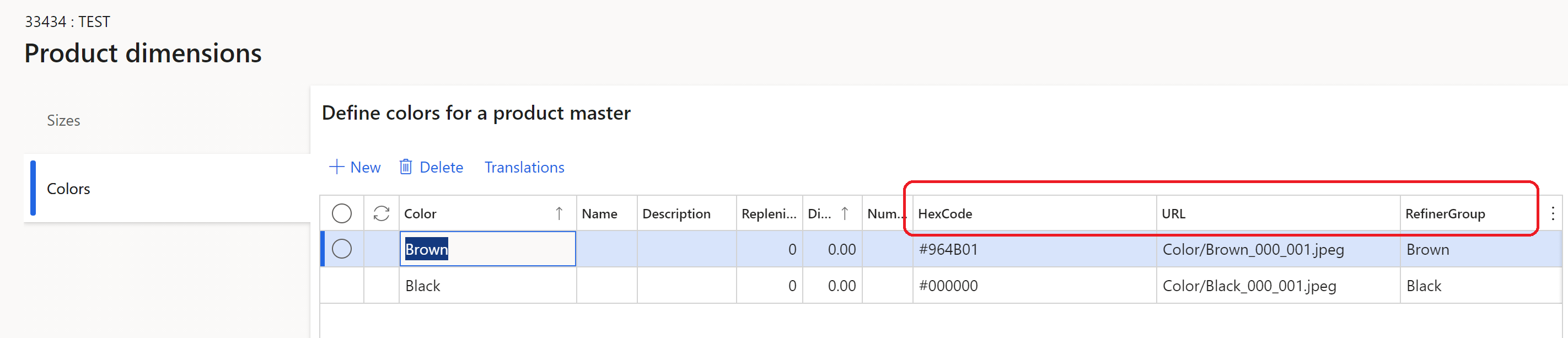
Observação
O processo de gerenciamento de código hexadecimal e configurações de URL de imagem segue o mesmo padrão usado para gerenciar a ordem de exibição de dimensões.
Configurar valores de dimensão usando códigos hexadecimais
Para a maioria das dimensões de cor, um valor de cor de código hexadecimal deve ser fornecido em páginas de dimensão no Commerce headquarters. Por exemplo, a cor preta deve ter um valor de código hexadecimal de #00000. Quando o Commerce processa uma página do site, o código hexadecimal é representado por uma amostra colorida.
A ilustração a seguir mostra um exemplo no qual as dimensões de cores são configuradas usando valores de código hexadecimal.
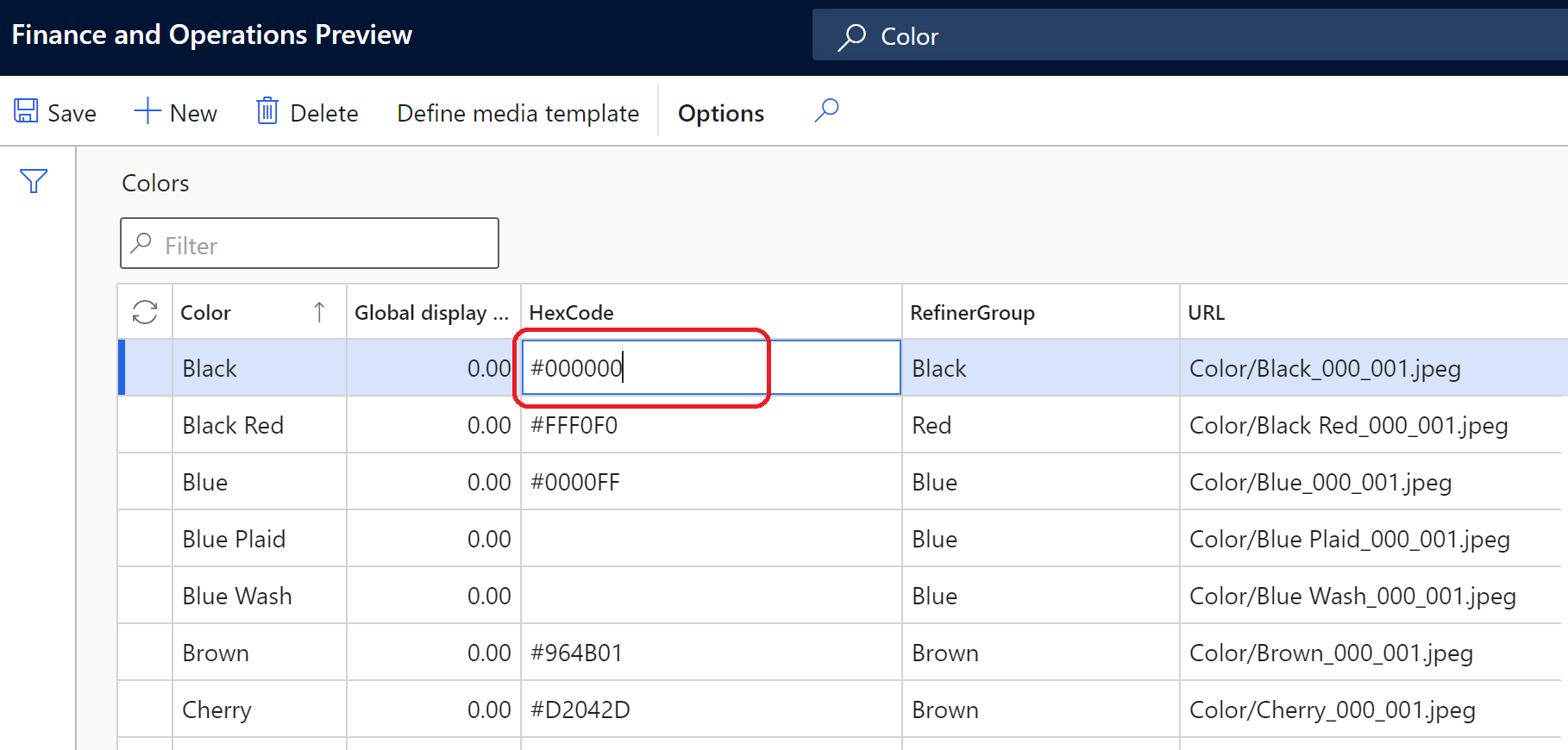
Configurar valores de dimensão usando URLs de imagem
Algumas dimensões de cor representam padrões, não cores sólidas. Por exemplo, uma dimensão de cor pode ser descrita como 'leopard'. Nesses casos, você pode representar mais efetivamente as dimensões de cor usando imagens publicadas, em vez de códigos hexadecimais para amostras.
Você deve carregar cada imagem para o construtor de sites do Commerce e publicá-la. Em seguida, insira a URL de imagem para a imagem publicada nas páginas de dimensão apropriadas no Commerce headquarters. Se uma dimensão tiver sido selecionada para exibição como uma amostra, mas um código hexadecimal não estiver definido, o Commerce fará uma pesquisa de imagem ao renderizar a página. Se a pesquisa de imagem falhar, o Commerce mostrará o texto do nome amigável da dimensão.
A ilustração a seguir mostra um exemplo no qual os URLs da imagem são usados para a configuração na página Cores.
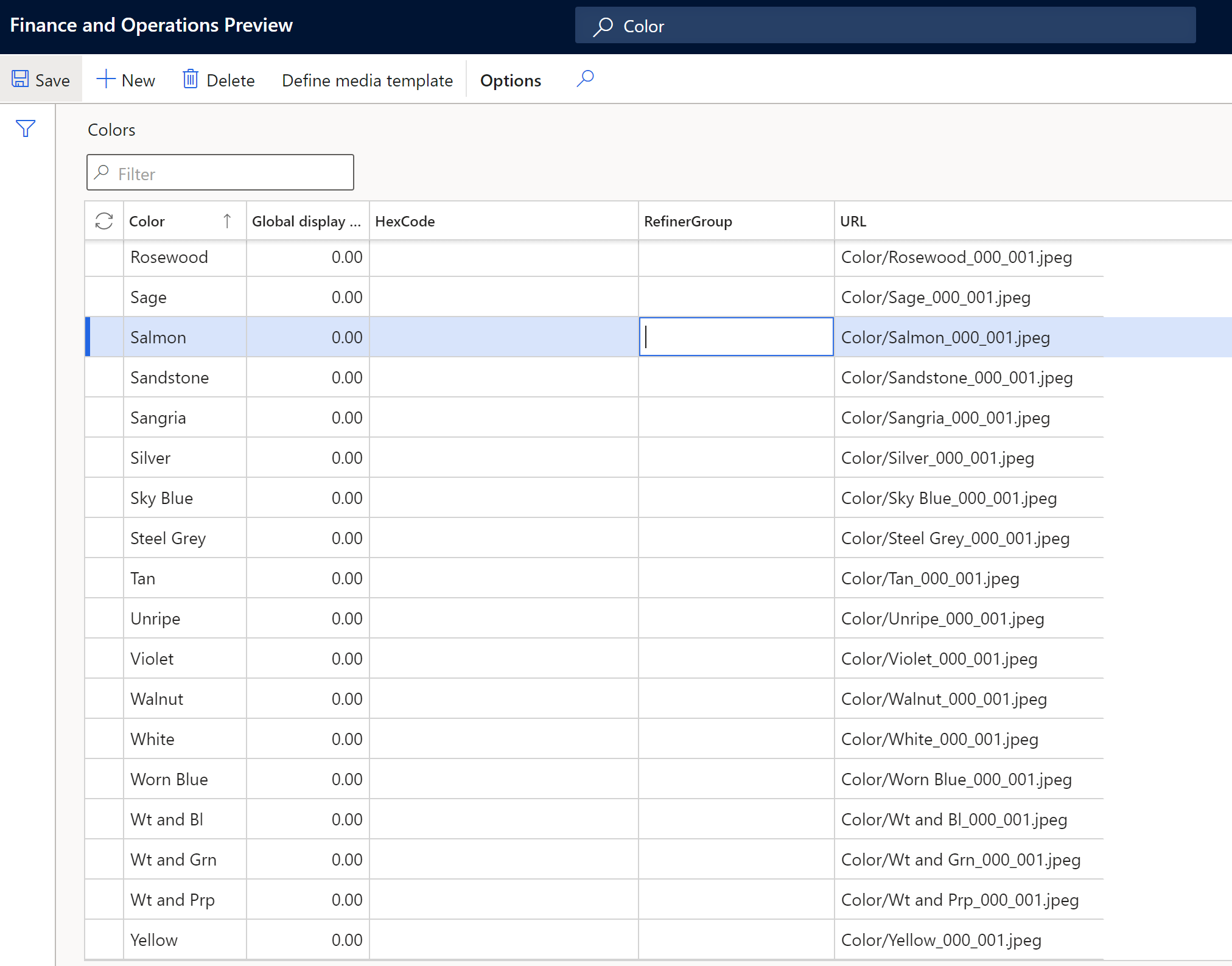
Você pode usar um modelo de mídia para definir URLs de imagem, da mesma forma que é possível para imagens de produtos e categorias. Ao carregar imagens para o construtor de sites, as convenções de nome de arquivo e os caminhos de arquivo devem ser consistentes.
A ilustração a seguir mostra um exemplo no qual as URLs da imagem são usadas para a configuração de um modelo de mídia.
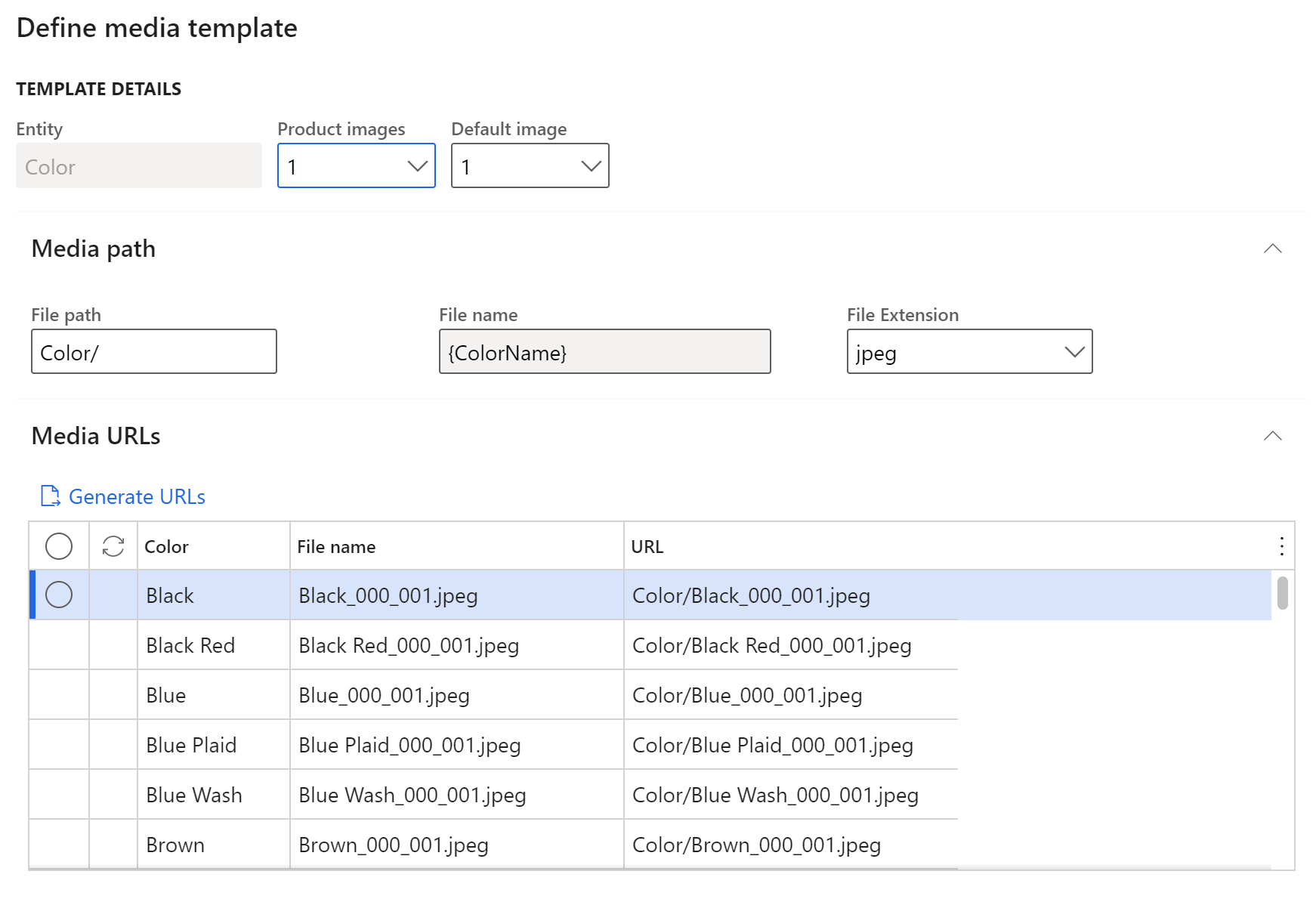
Configurar valores de dimensão usando códigos hexadecimais e URLs de imagem
Para a maioria das dimensões de cor, você pode configurar códigos hexadecimais e URLs de imagem. A lógica de fallback de renderização do Commerce procurará automaticamente um código hexadecimal ou uma URL de imagem para mostrar uma amostra de cor. Usando códigos hexadecimais e URLs de imagem para configurar dimensões de cores, você ajuda a simplificar o gerenciamento de imagens quando o número de cores é grande.
A ilustração a seguir mostra um exemplo no qual os códigos hexadecimais e URLs da imagem são usados para a configuração na página Cores.
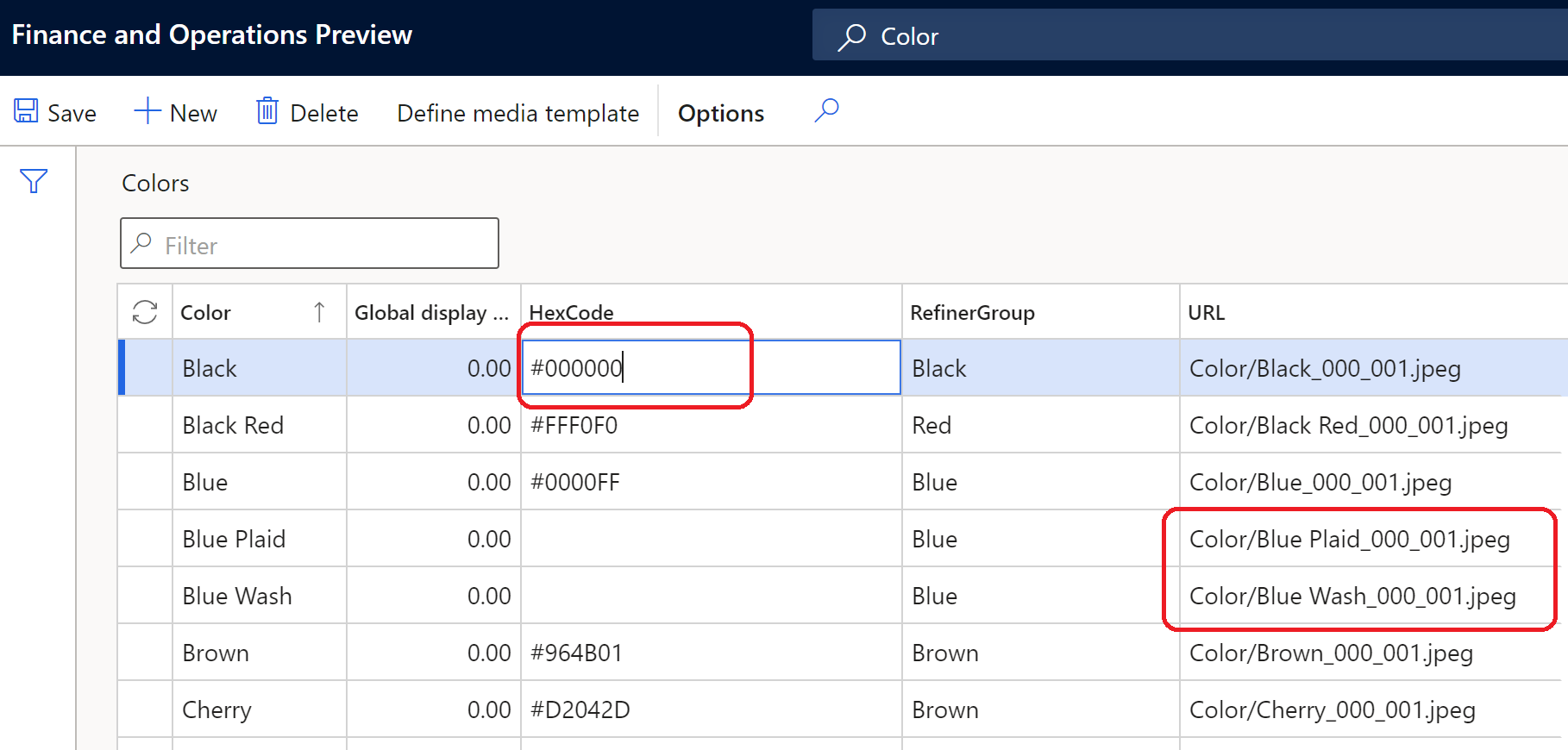
Configurar grupos do refinador
Ao definir um código hexadecimal ou URL de imagem para um valor de dimensão, você também pode especificar um valor para o campo RefinerGroup. Este campo define a dimensão que deve ser usada para agrupar valores de dimensão semelhantes na experiência do refinador.
Por exemplo, se os valores de dimensão de cor forem "azul", "xadrez azul", azul desbotado" e "azul escuro", cada valor é mapeado para um código hexadecimal ou URL de imagem diferente. Portanto, cada valor aparecerá como uma cor diferente em PDPs e cartões de produto para os produtos apropriados. No entanto, se você mapear todos esses valores de dimensão de cor para um valor de RefinerGroup de Azul, uma pesquisa de produtos "azul" gerará resultados de pesquisa da página da lista para produtos que têm valores de cor da dimensão de "azul", "xadrez azul," "azul desbotado" e "azul escuro".
O exemplo na ilustração a seguir mostra o relacionamento entre as propriedades de Cor e RefinerGroup no Commerce headquarters.
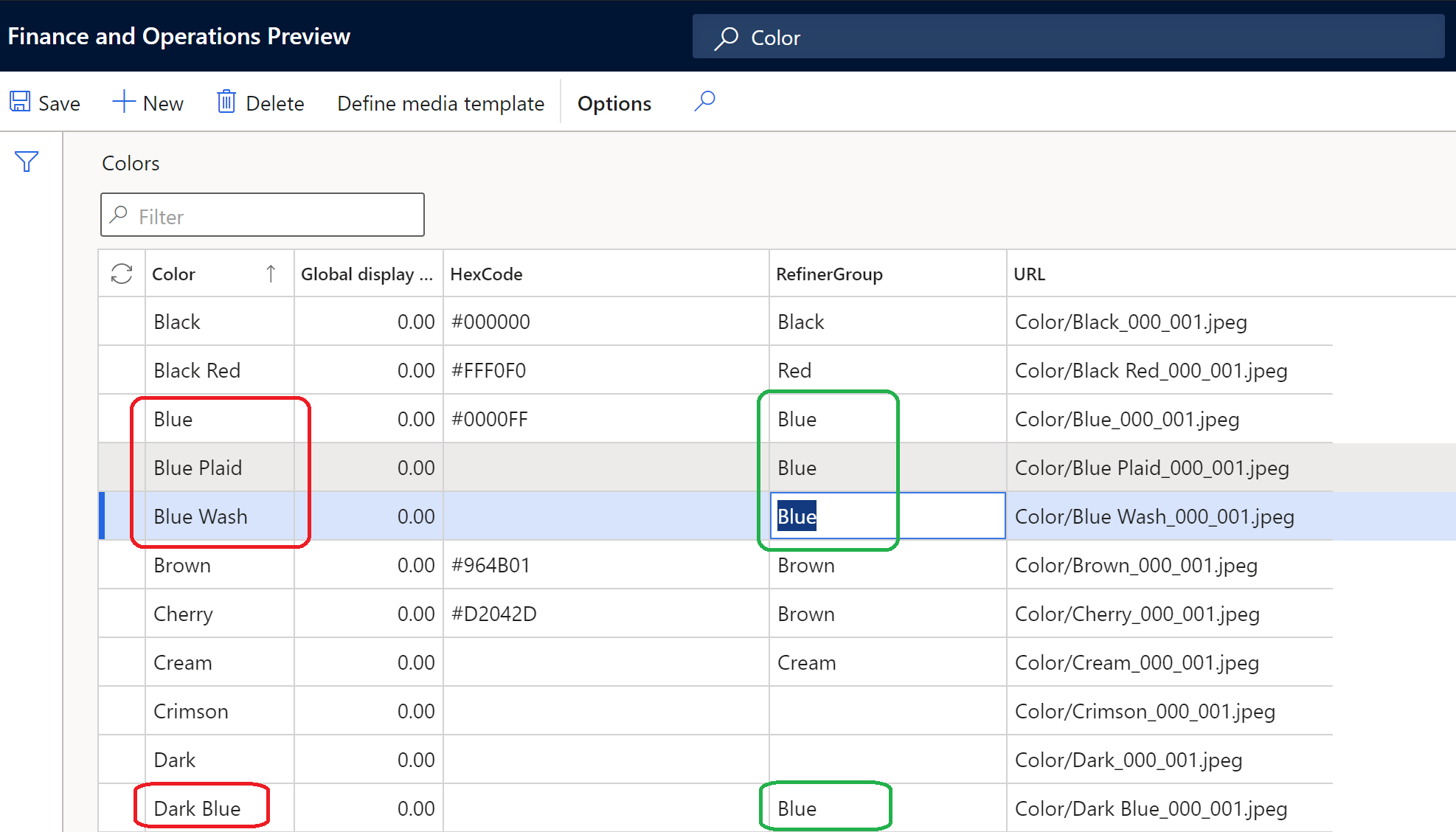
Gerenciar imagens no construtor de sites do Commerce
Se as URLs de imagem forem usadas para qualquer valor de dimensão, as imagens correspondentes deverão ser carregadas no construtor de sites do Commerce. A localização de cada imagem deve corresponder ao nome do arquivo e ao caminho da pasta definidos para a imagem no Commerce headquarters. Os arquivos de imagem devem ser carregados para as localizações de categoria apropriadas no construtor de sites. Por exemplo, imagens coloridas devem ser carregadas na pasta da categoria Cor. Para obter mais informações sobre como carregar imagens no construtor de sites, consulte Carregar imagens.
A ilustração a seguir mostra um exemplo onde a caixa de diálogo Carregar arquivos está sendo usada para carregar imagens na biblioteca de mídia do construtor de sites. Ele realça as categorias Tamanho, Cor e Estilo que estão disponíveis para seleção.
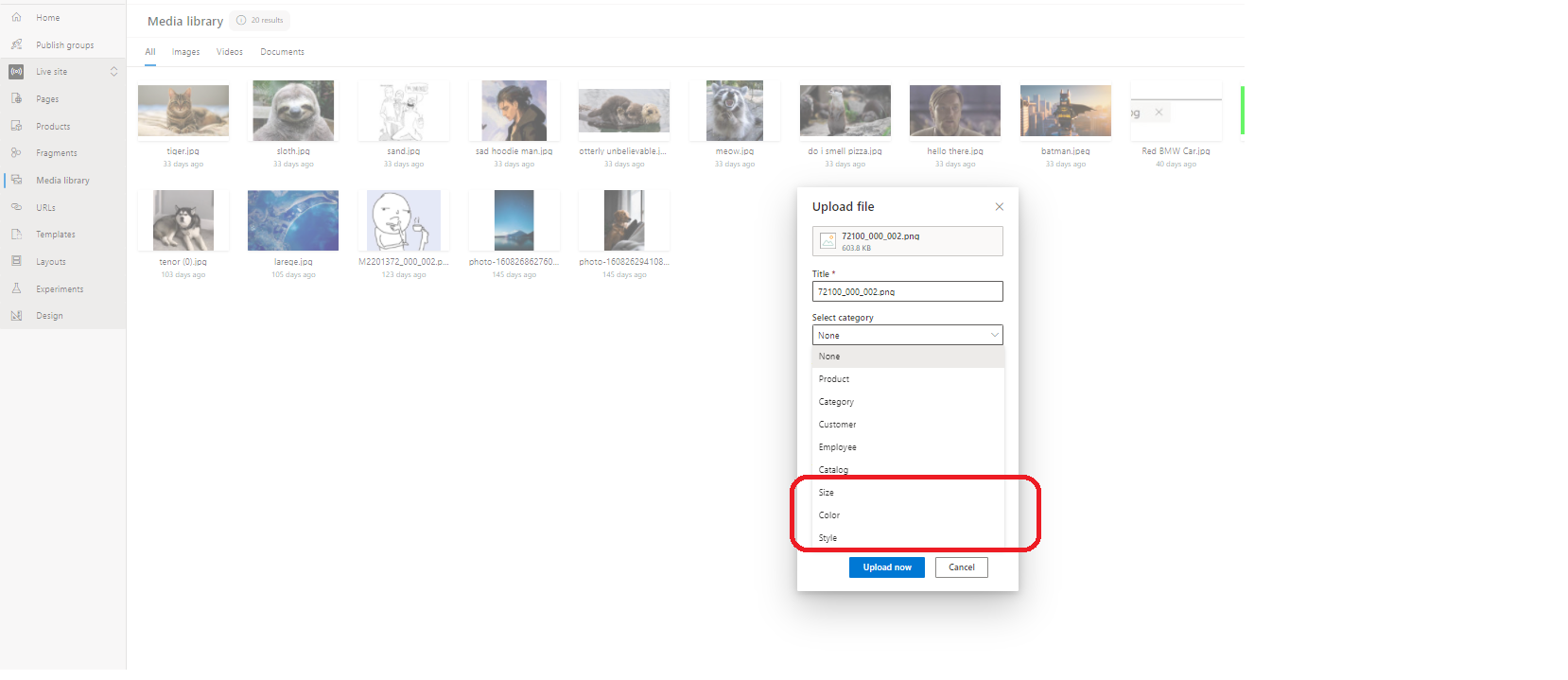
Habilitar exibição de amostra nas páginas do site de comércio eletrônico
Antes que as amostras possam aparecer nas páginas do site de comércio eletrônico que exigem seleção de dimensão, como PDPs e páginas de listagem, você deve definir configurações de site de dimensão no Commerce headquarters. Para obter mais informações, consulte Aplicar configurações do site para dimensões.
Além disso, você deve habilitar a propriedade Incluir atributos de produtos em resultados de pesquisa para módulos de resultados de pesquisa. Se o seu site usar páginas personalizadas de categoria, você deve atualizar os módulos de resultados de pesquisa usados nessas páginas, de forma que a propriedade Incluir atributos de produto em resultados de pesquisa esteja habilitada. Para obter mais informações, consulte Módulo de resultados de pesquisa.
Reconhecimento de estoque em amostras
As amostras têm um recurso opcional de mostrar a disponibilidade de estoque de uma cor ou dimensão da grade de produto. Por exemplo, um produto é vendido em vários tamanhos, mas alguns tamanhos estão sem estoque. Nesse caso, as amostras dos produtos sem estoque são renderizadas de forma diferente para indicar que não estão disponíveis. Esse recurso ajuda a reduzir o número de cliques do cliente que são necessários para determinar a disponibilidade do produto.
O recurso de disponibilidade de estoque de amostra pode ser configurado para ser usado em páginas de PDPs e de lista de pesquisa ou de categoria em que as amostras são exibidas. Para ativá-lo, defina a propriedade Atualizar mídia na seleção de dimensão como Verdadeiro no módulo da galeria de mídia. Essa configuração permite que as imagens da galeria de mídia sejam atualizadas quando as dimensões são selecionadas.
Importante
O recurso de disponibilidade de estoque da amostra está disponível a partir da versão 10.0.21 do Commerce. Ela requer que o pacote de biblioteca do módulo da versão 9.31 do Commerce esteja instalado.
A ilustração a seguir mostra um exemplo de reconhecimento de estoque nas amostras de tamanho de um PDP.
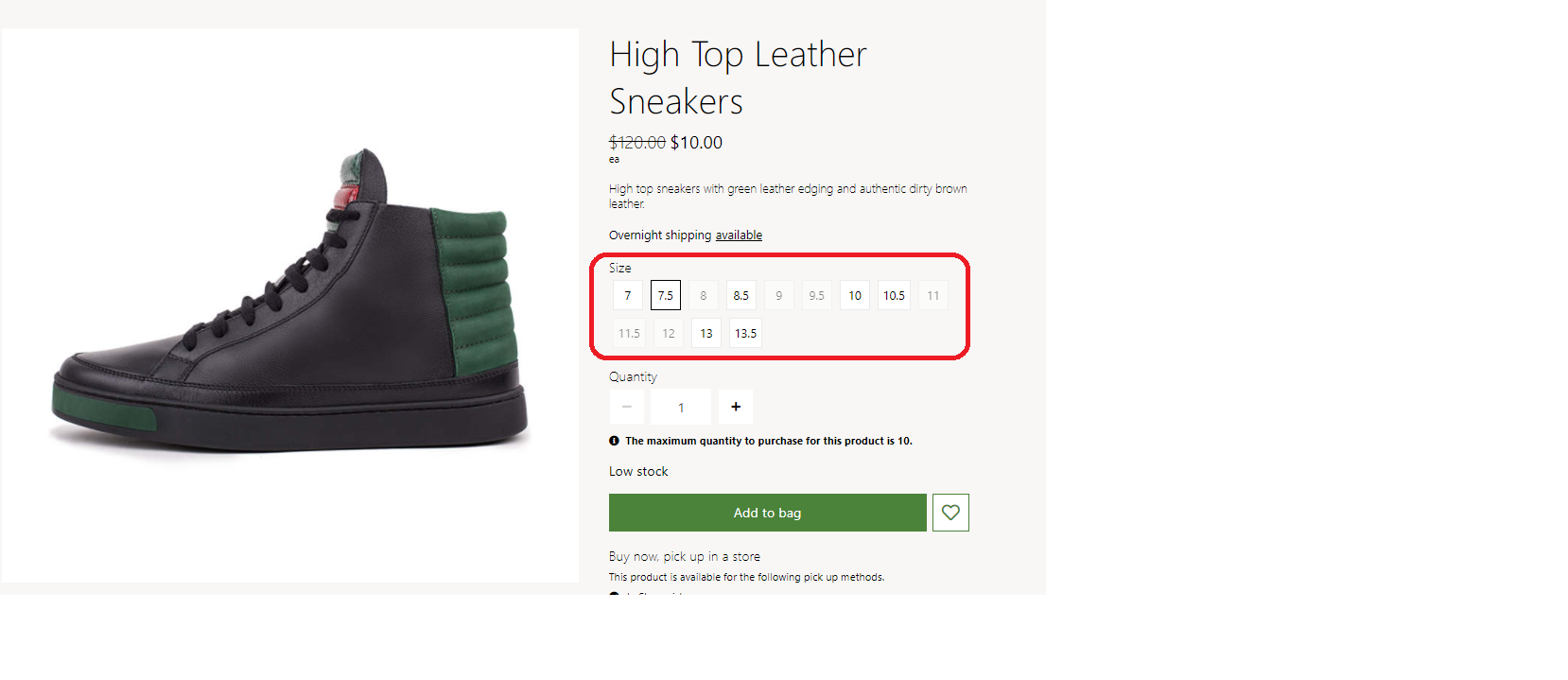
Exibir amostras no PDV e em outros canais
O Commerce não tem atualmente uma implementação pronta para uso com suporte para a exibição de amostras no ponto de venda (PDV) e em outros canais. No entanto, você pode implementar a funcionalidade de exibição de amostra como uma extensão, porque as APIs de canal retornam os códigos hexadecimais e as URLs de imagem que são necessários para renderizar amostras.
Recursos adicionais
Módulo de resultados de pesquisa